简介
本文档介绍如何使用Postman作为应用配置Webex Contact Center(WxCC)API
先决条件
要求
Cisco 建议您了解以下主题:
- Webex联系中心(WxCC)2.0
- 将客户管理员帐户添加到您的租户中
- 使用Postman API平台
使用的组件
本文档中的信息基于以下软件版本:
- WxCC 2.0
- Postman API平台
- Webex开发人员门户
本文档中的信息都是基于特定实验室环境中的设备编写的。本文档中使用的所有设备最初均采用原始(默认)配置。如果您的网络处于活动状态,请确保您了解所有命令的潜在影响。
配置
第1步:使用您的客户管理员访问权限登录到开发人员门户:
开发人员联系中心
第2步:选择 Create a New App 图标。

第3步:输入集成、说明、重定向URI和范围的新名称,如下所示:
如果将Postman用作应用,请重定向Postman的URL:https://oauth.pstmn.io/v1/callback
如果在浏览器中使用Postman,请重定向Postman的URL:https://oauth.pstmn.io/v1/browser-callback
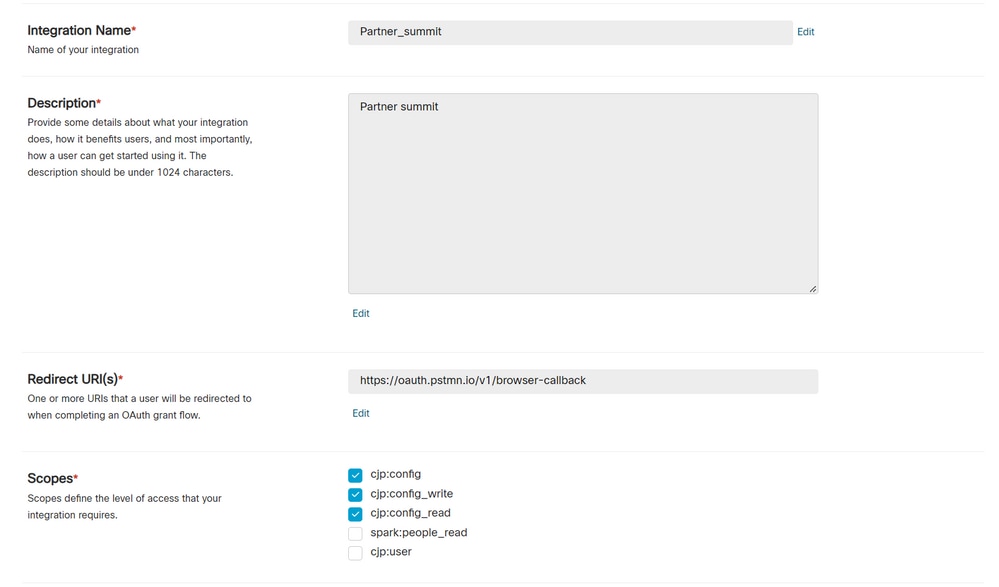
第4步:在Postman上,创建环境变量。
变量可以是全局的(应用于使用这些变量的所有变量),也可以是局部的。以下是创建用于本地使用的所有变量的屏幕截图环境:
要传递的变量有:
- 数据中心 — 数据中心是us1 for ProdUS1、eu1 and eu2 for ProdEU1和ProdEU2、anz1 for ProdANZ1
- org_id — 输入租户的组织ID
- client_id -输入在开发人员门户的Webex应用上生成的客户端ID
- client_secret — 输入在开发人员门户上的Webex应用上生成的客户端密钥
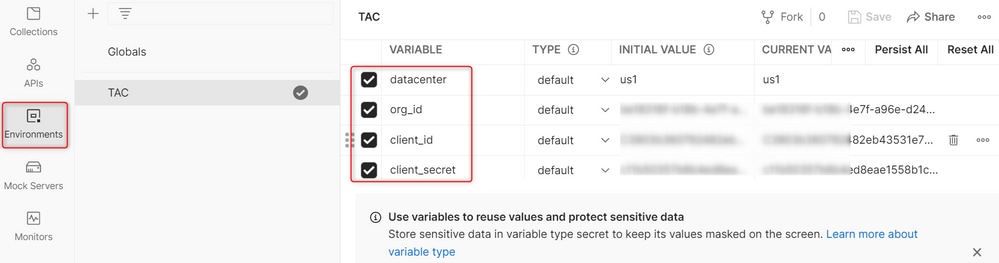
第5步:从链接下载Post Collection。
要下载该收藏,请导航至Sample Postman APIs。
第6步:将JSON文件导入Postman。
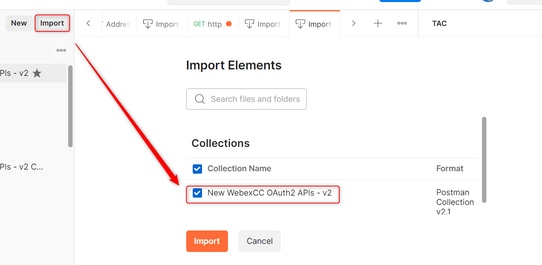
第7步:导入后,选择集合并导航到“授权”(Authorization)页面。
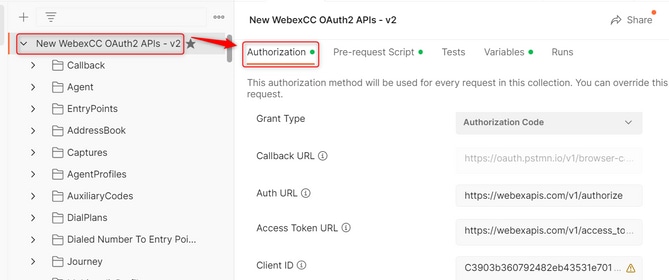
第8步:选择您创建的集合并导航至 Authorization 部分。
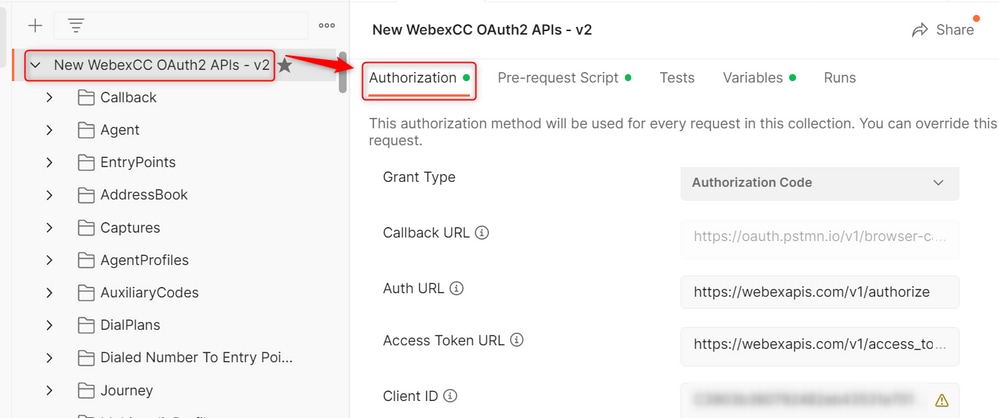
第9步:选择 Get New Access Token.
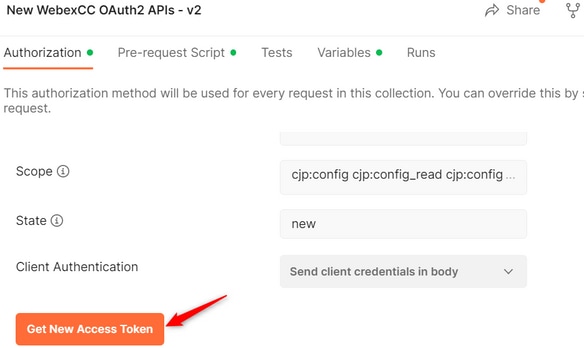
第10步:完成后,您将收到登录Webex的提示。使用您对客户租户的管理员访问权限登录(与步骤1中用于登录开发人员门户的登录凭证相同)。
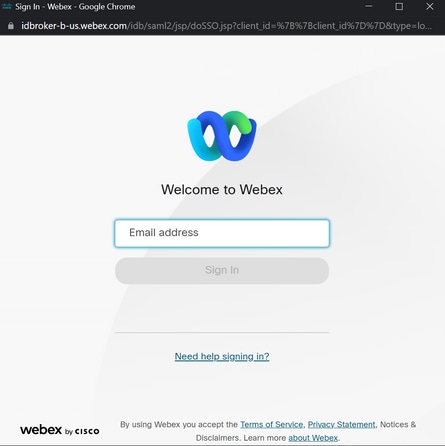
第11步:完成后,您将看到Success消息:
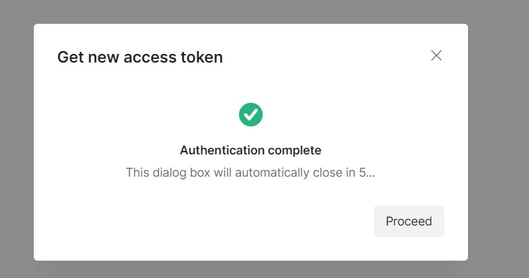
第12步:5秒后,生成访问令牌。选择 Use Token.
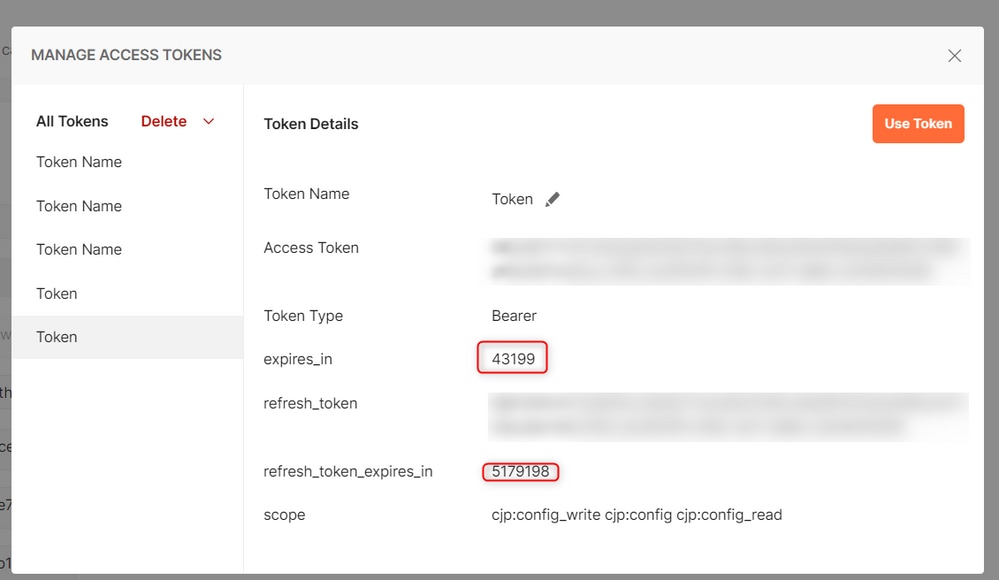
验证
完成此操作后,从导入的列表中运行API。
— 在Auth下,请确保选择 Inherit Auth from Parent.
— 确保已选择在上一步中创建的环境。如果创建的变量是全局变量,请忽略此步骤。
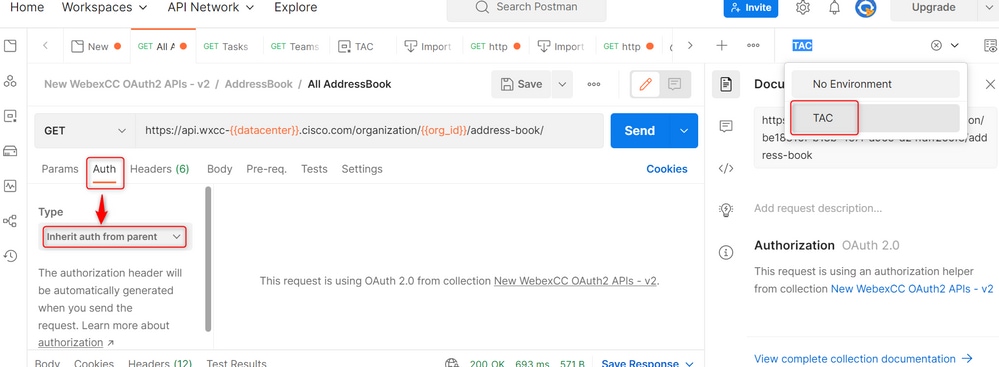

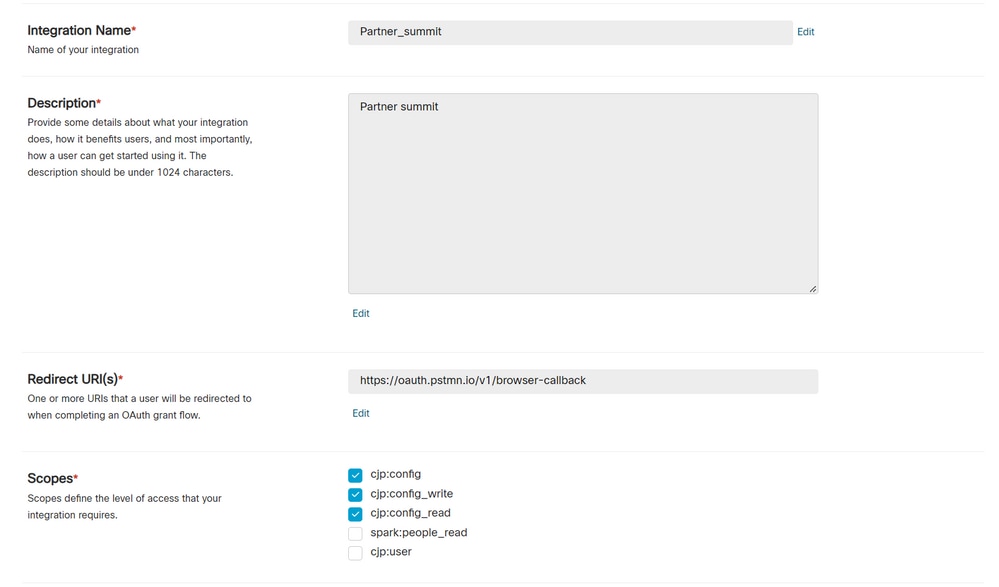
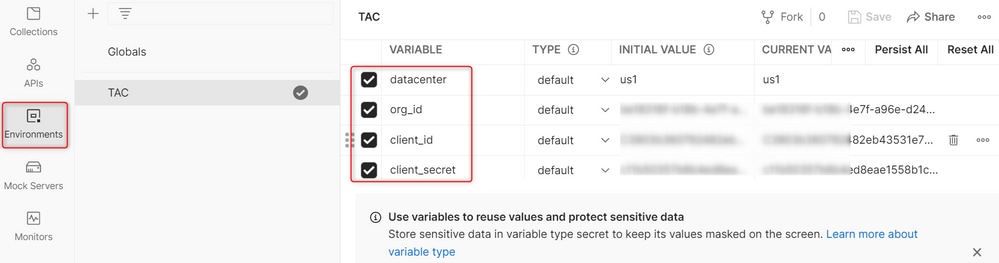
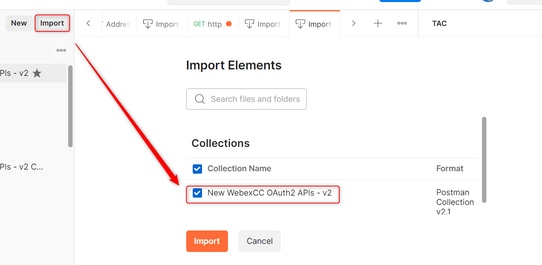
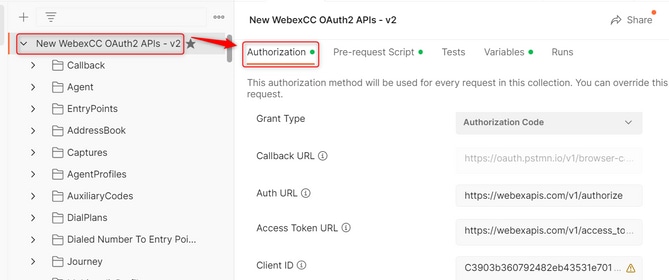
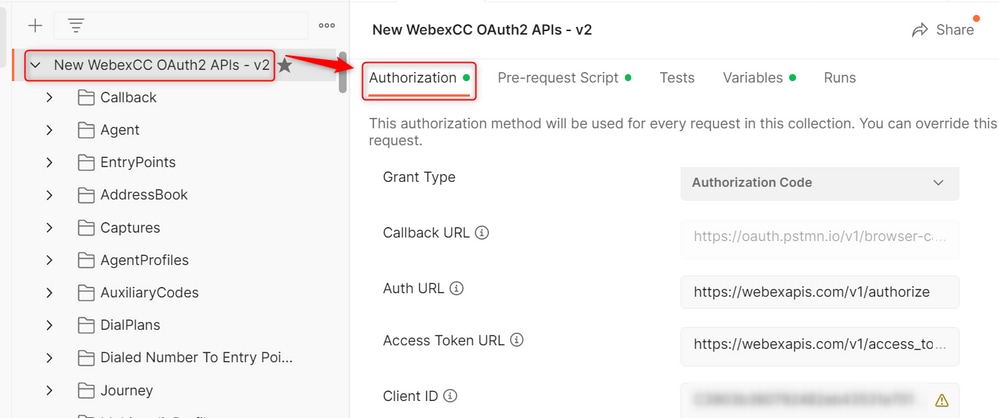
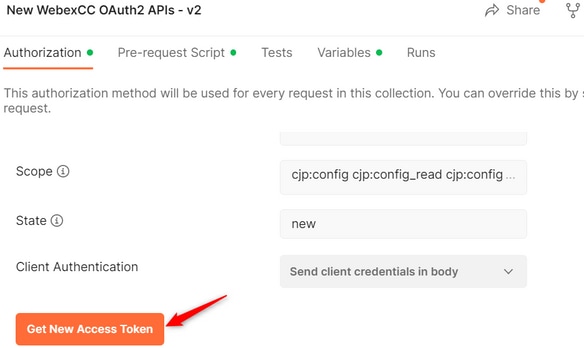
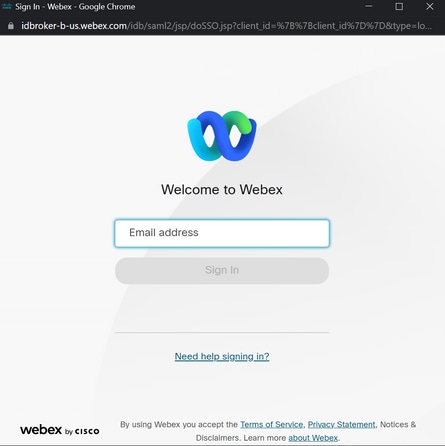
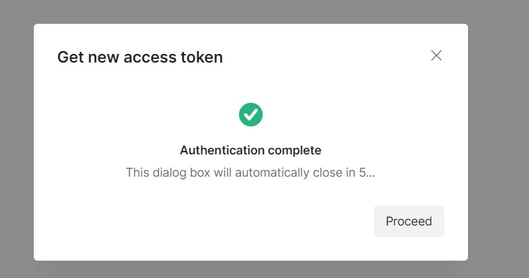
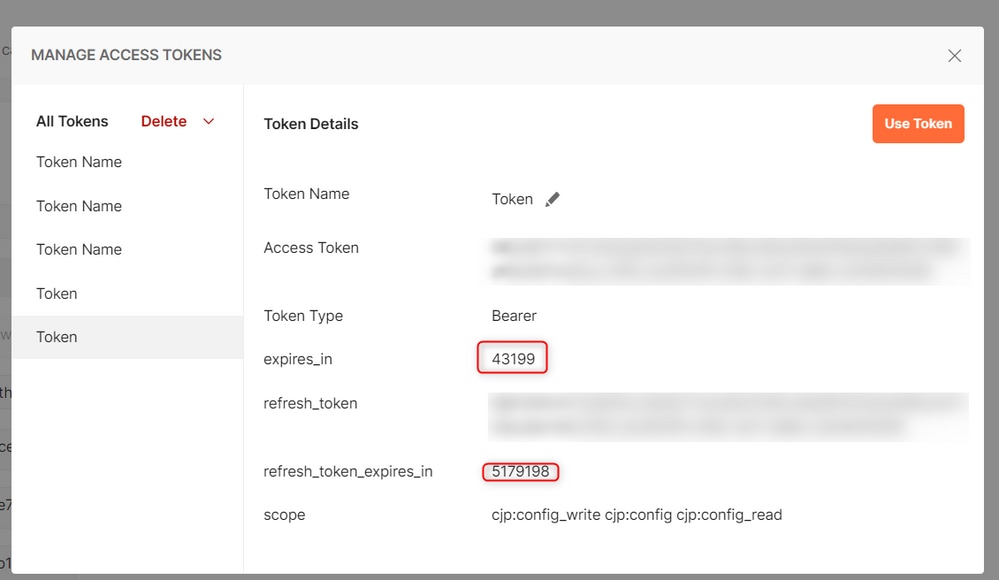
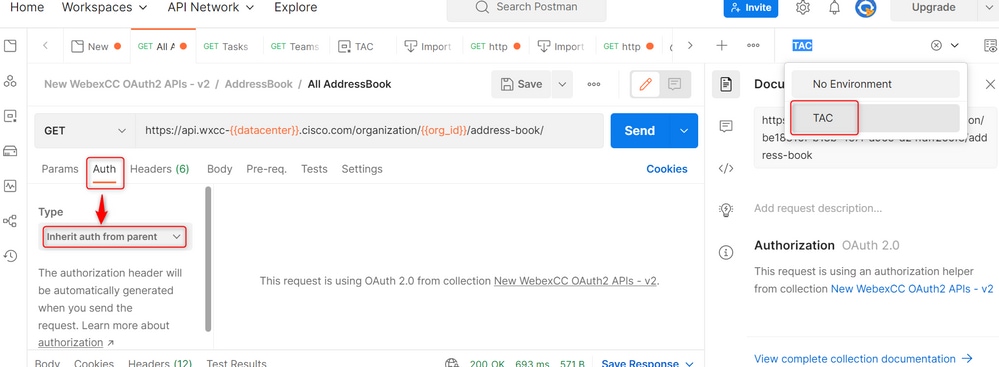
 反馈
反馈